تحديث Android
يعد Android نظام تشغيل يتطور باستمرار ، لذلك ، يقوم مطوره بشكل منتظم بإصدار إصدارات جديدة. تستطيع بعض الأجهزة اكتشاف تحديث النظام الذي تم إصداره مؤخرًا وتثبيته بإذن المستخدم. ولكن ماذا لو لم تصل إشعارات التحديث؟ هل يمكنني تحديث Android على هاتفي أو الكمبيوتر اللوحي بنفسي؟
محتوى
تحديث Android على أجهزة الجوال
تأتي التحديثات في حالات نادرة جدًا ، خاصة عندما يتعلق الأمر بالأجهزة القديمة. ومع ذلك ، يمكن لكل مستخدم تثبيتها بالقوة ، ومع ذلك ، في هذه الحالة ، ستتم إزالة الضمان من الجهاز ، لذا فكر في هذه الخطوة.
قبل تثبيت الإصدار الجديد من Android ، من الأفضل الاحتفاظ بنسخة احتياطية من جميع بيانات المستخدم المهمة - النسخ الاحتياطي. ونتيجة لذلك ، إذا حدث خطأ ما ، فيمكنك إرجاع البيانات المحفوظة.
انظر أيضا: كيفية عمل نسخة احتياطية قبل الوميض
على موقعنا يمكنك العثور على معلومات حول البرامج الثابتة لأجهزة Android الشائعة. لهذا في فئة "البرامج الثابتة" استخدم البحث.
الطريقة 1: التحديث القياسي
هذه الطريقة هي الأكثر أمانًا ، حيث سيتم تعيين التحديثات في هذه الحالة على 100٪ صحيح ، ولكن هناك بعض القيود. على سبيل المثال ، يمكنك تسليم تحديث تم إصداره رسميًا ، وفقط إذا كان مخصصًا لجهازك فقط. وإلا ، فلن يتمكن الجهاز ببساطة من اكتشاف التحديثات.
تعليمات لهذه الطريقة هي كما يلي:
- اذهب إلى الإعدادات .
- ابحث عن العنصر "حول الهاتف" . اذهب الى ذلك.
- يجب أن يكون هناك عنصر "تحديث النظام" / "تحديث البرنامج" . إذا لم يكن كذلك ، فانقر فوق "إصدار Android" .
- بعد ذلك ، سيبدأ النظام في فحص الجهاز للحصول على التحديثات ومدى توافر التحديثات المتوفرة.
- إذا لم تكن هناك تحديثات لجهازك ، فستظهر الشاشة "النظام هو أحدث إصدار . " إذا تم العثور على التحديثات المتوفرة ، فسترى عرضًا لتثبيتها. اضغط عليها.
- الآن تحتاج إلى توصيل الهاتف / الجهاز اللوحي بشبكة Wi-Fi وأن يكون لديك شحن كامل للبطارية (أو على الأقل نصفه على الأقل). هنا قد يطلب منك قراءة اتفاقية الترخيص والتوقيع على أنك توافق على ذلك.
- بعد أن يبدأ النظام في التحديث. أثناء ذلك ، يمكن للجهاز إعادة التشغيل بضع مرات ، أو يمكن أن "يتجمد". لا ينبغي عليك القيام بأي شيء ، سيقوم النظام بإجراء جميع التحديثات بشكل مستقل ، وبعد ذلك سيتم تشغيل الجهاز كالمعتاد.
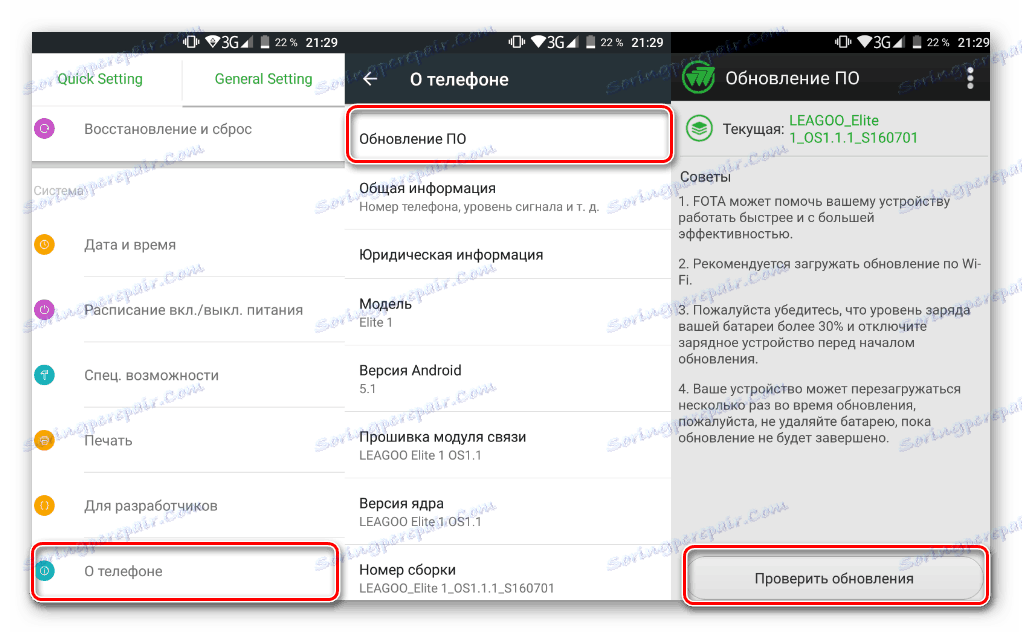
الطريقة 2: تثبيت البرامج الثابتة المحلية
افتراضيًا ، يتوفر لدى العديد من هواتف Android الذكية نسخة احتياطية من البرامج الثابتة الحالية التي تحتوي على تحديثات. ويمكن أيضًا أن تُعزى هذه الطريقة إلى المعيار ، حيث يتم تنفيذها حصريًا باستخدام قدرات الهاتف الذكي. التعليمات الخاصة بها هي كما يلي:
- اذهب إلى الإعدادات .
- ثم انتقل إلى العنصر "حول الهاتف" . عادة ما يقع في الجزء السفلي من القائمة المتاحة مع المعلمات.
- افتح العنصر "تحديث النظام" .
- انقر على علامة القطع في الجزء العلوي الأيمن. إذا لم يكن كذلك ، فإن هذه الطريقة لن تعمل من أجلك.
- من القائمة المنسدلة ، حدد "تثبيت البرامج الثابتة المحلية" أو "تحديد ملف البرامج الثابتة" .
- أكد التثبيت وانتظر حتى يكتمل.
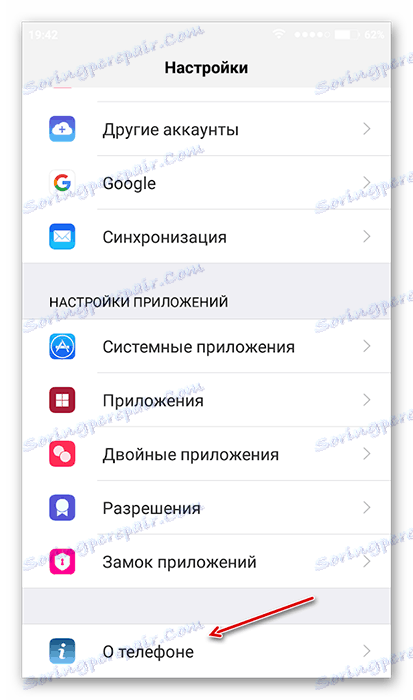
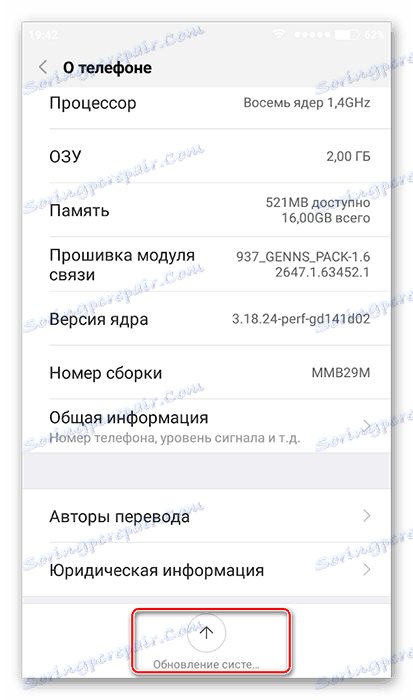
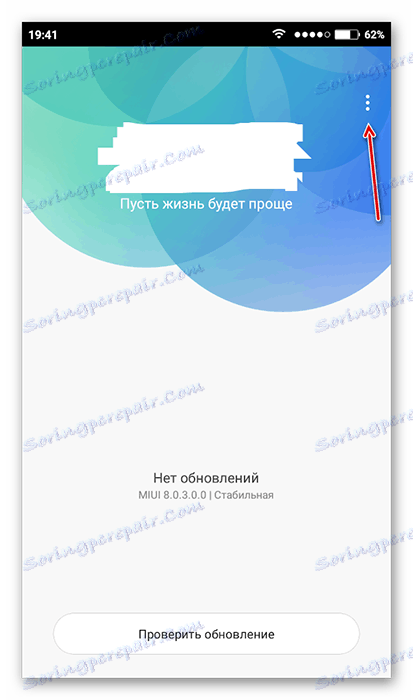
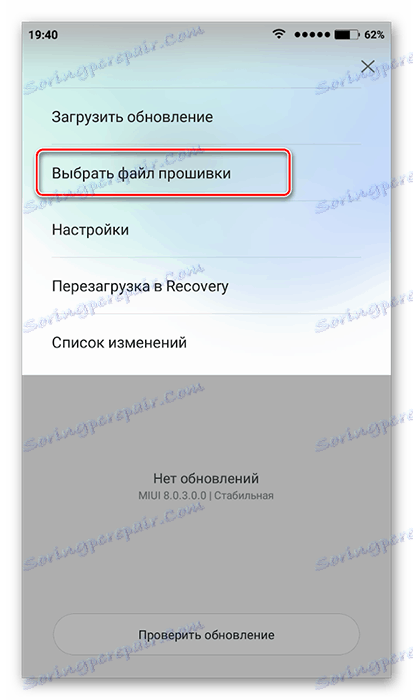
وبهذه الطريقة ، يمكنك تثبيت البرنامج الثابت الذي تم تسجيله بالفعل في ذاكرة الجهاز. ومع ذلك ، يمكنك تنزيل البرامج الثابتة التي تم تنزيلها من مصادر أخرى إلى ذاكرتها باستخدام برامج خاصة ووجود حقوق الجذر على الجهاز.
الطريقة الثالثة: إدارة ROM
هذه الطريقة ملائمة في الحالات التي لم يعثر فيها الجهاز على تحديثات رسمية ولا يمكنه تثبيتها. باستخدام هذا البرنامج ، لا يمكنك تقديم بعض التحديثات الرسمية فحسب ، بل أيضًا بعض التطبيقات المخصصة ، التي تم تطويرها بواسطة منشئي محتوى مستقلين. ومع ذلك ، للتشغيل العادي للبرنامج يجب أن يحصل على حقوق مستخدم الجذر.
انظر أيضا: كيفية الحصول على حقوق الجذر على Android
للترقية بهذه الطريقة ، ستحتاج إلى تنزيل البرامج الثابتة الضرورية ونقلها إما إلى الذاكرة الداخلية للجهاز أو إلى بطاقة SD. يجب أن يكون ملف التحديث عبارة عن أرشيف ZIP. عند نقل جهازه ، ضع الأرشيف في الدليل الجذر لبطاقة SD ، أو في الذاكرة الداخلية للجهاز. وأيضا لراحة البحث إعادة تسمية الأرشيف.
عند الانتهاء من الإعداد ، يمكنك المتابعة مباشرة لتحديث Android:
- قم بتنزيل وتثبيته على الجهاز مدير ROM . هذا يمكن القيام به من لعب السوق .
- في النافذة الرئيسية ، ابحث عن العنصر "تثبيت ROM من بطاقة SD" . حتى إذا كان ملف التحديث في الذاكرة الداخلية للجهاز ، فظل حدد هذا الخيار.
- تحت العنوان "الدليل الحالي" ، حدد المسار إلى أرشيف zip مع التحديثات. للقيام بذلك ، ما عليك سوى النقر فوق الخط ، وفي "Explorer" المفتوح ، حدد الملف المطلوب. يمكن أن يكون موجودًا على بطاقة SD وفي الذاكرة الخارجية للجهاز.
- انتقل أقل قليلا. هنا سوف تأتي عبر البند "حفظ الحالي ROM" . من المستحسن تعيين القيمة على "نعم" ، نظرًا لأنه في حالة فشل التثبيت ، يمكنك الرجوع بسرعة إلى الإصدار القديم من Android.
- ثم انقر فوق العنصر "إعادة التشغيل والتثبيت" .
- سيتم إعادة تشغيل الجهاز. بعد ذلك ، سيبدأ تثبيت التحديثات. قد يبدأ الجهاز مرة أخرى في التعليق أو التصرف بشكل غير كافٍ. لا تلمسها حتى تكمل التحديث.
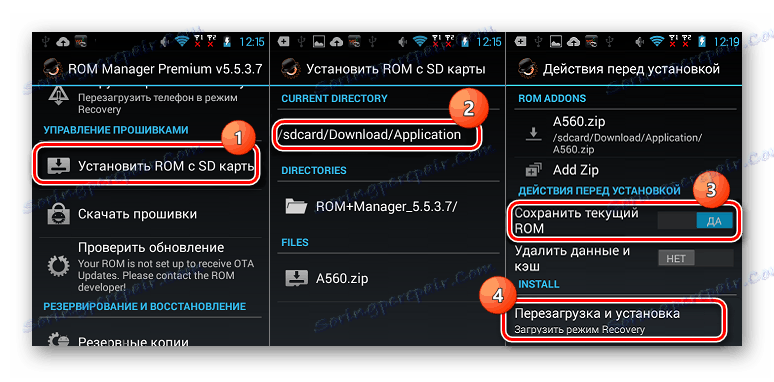
عند تنزيل البرامج الثابتة من مطوري الجهات الخارجية ، تأكد من قراءة تعليقات البرامج الثابتة. إذا كان المطور يقدم قائمة بالأجهزة وخصائص الأجهزة وإصدارات Android ، والتي ستتوافق معها هذه البرامج الثابتة ، فتأكد من دراستها. شريطة أن لا يتلاءم جهازك مع معلمة واحدة على الأقل ، فإنك لا تحتاج إلى المخاطرة.
انظر أيضا: كيفية فلاش الروبوت
الطريقة الرابعة: الاستعادة ClockWorkMod
ClockWorkMod الاسترداد - أداة أكثر قوة للعمل مع تثبيت التحديثات وغيرها من البرامج الثابتة. ومع ذلك ، التثبيت الخاص به أكثر تعقيداً من إدارة ROM. في الواقع ، هذا هو إضافة إلى الاسترداد المعتادة (BIOS التناظرية على جهاز كمبيوتر) أجهزة أندرويد. مع ذلك ، يمكنك تثبيت قائمة أكبر من التحديثات والبرامج الثابتة لجهازك ، وستكون عملية التثبيت نفسها أكثر سلاسة.
يتضمن استخدام هذه الطريقة إعادة تعيين جهازك إلى حالة مصنعه. يوصى بنقل جميع الملفات المهمة من هاتفك / جهازك اللوحي إلى شركة طيران أخرى مقدمًا.
لكن تثبيت CWM Recovery له تعقيد معين ، ومن المستحيل العثور عليه في متجر Play. وبالتالي ، سيتعين عليك تنزيل الصورة إلى جهاز كمبيوتر وتثبيتها على Android بمساعدة بعض برامج الجهات الخارجية. إرشادات التثبيت لاسترداد ClockWorkMod باستخدام إدارة ROM كالتالي:
- نقل الأرشيف من CWM إلى بطاقة SD ، أو الذاكرة الداخلية للجهاز. للتثبيت ، ستحتاج إلى حقوق مستخدم الجذر.
- في كتلة "الاسترداد" ، حدد "Flash ClockWorkMod Recovery" أو "Recovery Setup" .
- ضمن "الدليل الحالي" ، انقر على السطر الفارغ. سيتم فتح "Explorer" ، حيث تحتاج إلى تحديد المسار إلى ملف التثبيت.
- الآن اختر "إعادة التشغيل والتثبيت" . انتظر حتى اكتمال عملية التثبيت.
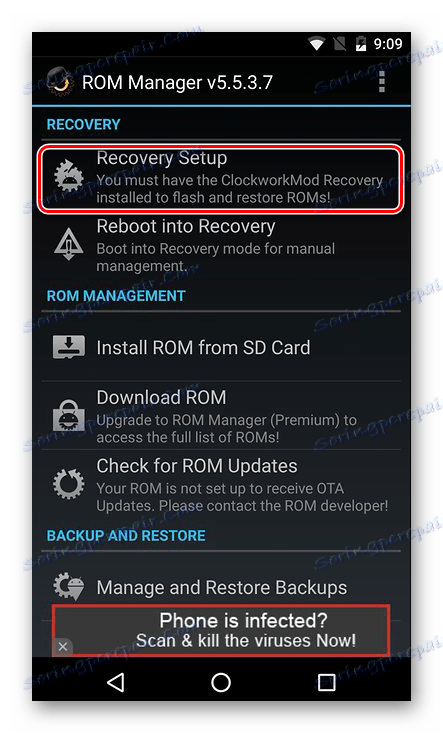
لذلك ، يحتوي جهازك الآن على وظيفة إضافية لـ ClockWorkMod Recovery ، وهو نسخة محسنة من الاسترداد المنتظم. من هنا يمكنك وضع التحديثات:
- قم بتنزيل zip-archive مع تحديثات لبطاقة SD أو الذاكرة الداخلية للجهاز.
- أطفئ الهاتف الذكي.
- تسجيل الدخول إلى الاسترداد عن طريق الضغط باستمرار على زر الطاقة وأحد مفاتيح الصوت في نفس الوقت. أي من المفاتيح التي تحتاج إلى الاحتفاظ بها يعتمد على طراز جهازك. عادة ، يتم كتابة جميع الاختصارات في وثائق الجهاز أو على موقع الشركة المصنعة.
- عند تحميل قائمة الاسترداد ، حدد العنصر "Wipe data / factory reset" . هنا ، يتم تنفيذ التحكم باستخدام مفاتيح مستوى الصوت (التنقل خلال عناصر القائمة) ومفتاح التشغيل (تحديد العنصر).
- في ذلك ، حدد العنصر "نعم - احذف جميع بيانات المستخدم" .
- انتقل الآن إلى "تثبيت ZIP من بطاقة SD" .
- هنا تحتاج إلى تحديد أرشيف ZIP مع التحديثات.
- أكد اختيارك بالنقر على العنصر "نعم - install /sdcard/update.zip" .
- انتظر حتى يكتمل التحديث.
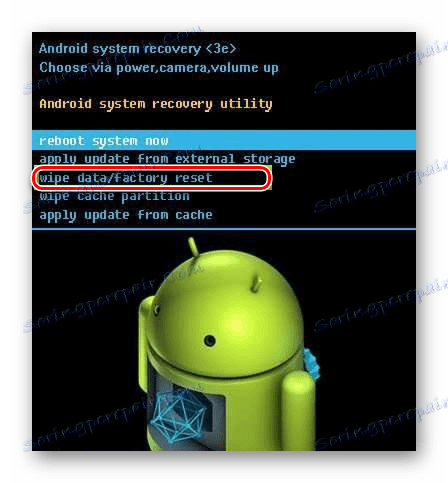
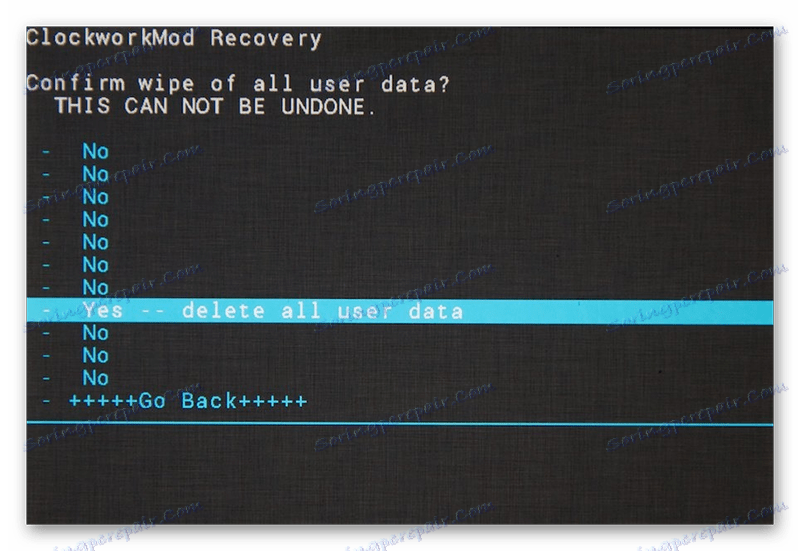
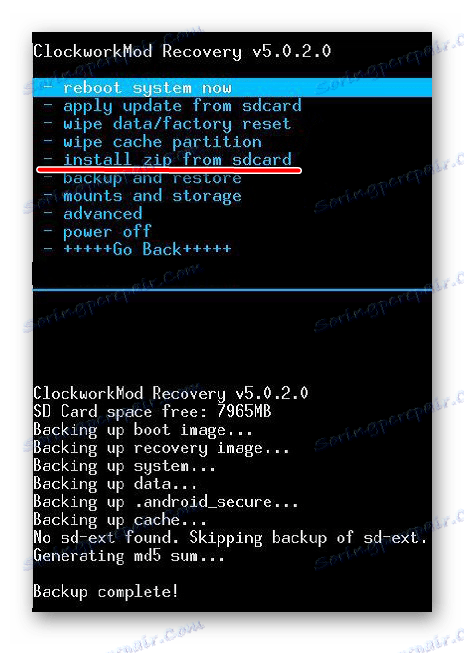
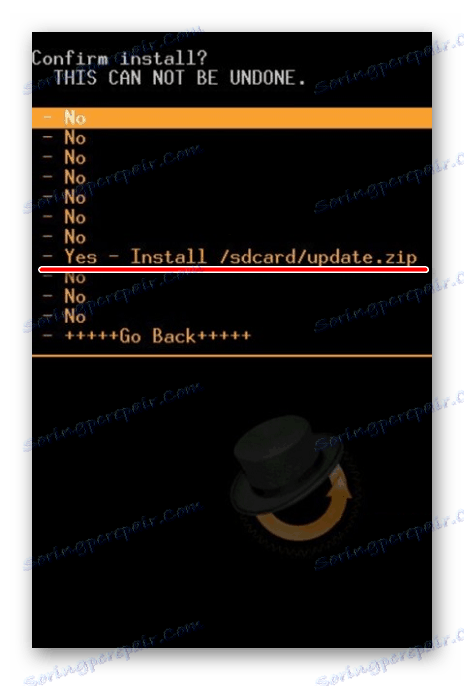
يمكنك تحديث جهازك على نظام التشغيل Android بعدة طرق. بالنسبة للمستخدمين عديمي الخبرة ، يوصى باستخدام الطريقة الأولى فقط ، حيث أنه بهذه الطريقة بالكاد يمكن أن تسبب ضررًا خطيرًا للبرامج الثابتة الخاصة بالجهاز.